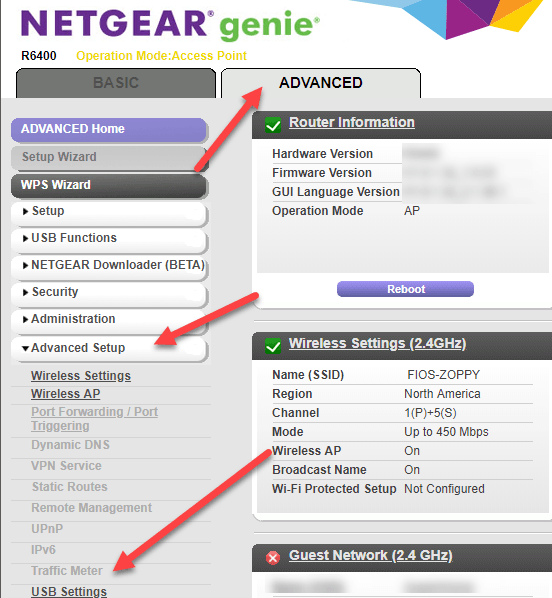Comprei recentemente um segundo roteador sem fio por várias razões, mas uma delas era controlar como meus filhos se conectam à Internet. Por um lado, eu queria restringir o quanto de largura de banda eles poderiam usar em um determinado período de tempo. Depois disso, a conexão com a Internet seria cortada e eles teriam que me perguntar se queriam se reconectar.
Eu a configurei para que a navegação normal e o streaming funcionassem bem, mas se eles começassem downloads massivos de filmes ou algo louco, então eu rapidamente descobriria, já que o limite de largura de banda seria rapidamente excedido. Felizmente, meu roteador Netgear tem um recurso interno para restringir o tráfego e limitar o uso da largura de banda.
Para começar, faça login no seu roteador através de um navegador da Web e a interface da Web do Netgear Smart Wizard deve aparecer:
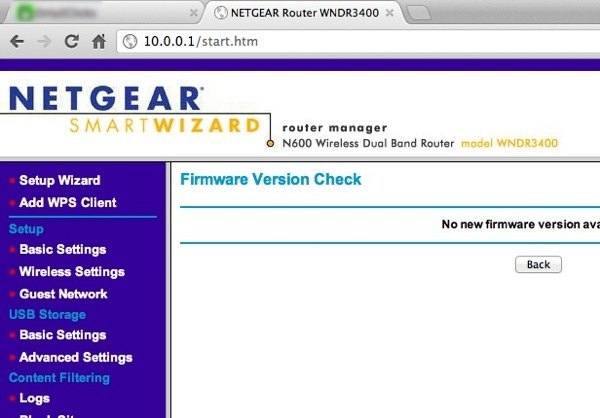
Desloque-se agora pelo painel do lado esquerdo e procure Traffic Meterem Avançado.
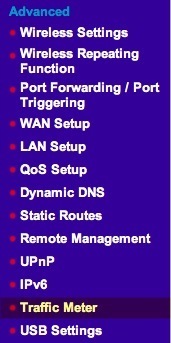
Em versões mais recentes com o Netgear Genie, é necessário clicar primeiro na guia Avançadoe, em seguida, em >Configuração avançadae você encontrará Traffic Meterpróximo à parte inferior.
O primeiro O que você quer fazer é ativar o medidor de tráfego marcando a caixa no topo.
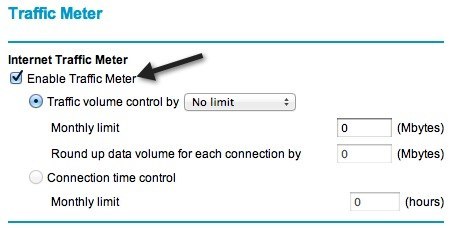
Então você tem duas opções: limitar a largura de banda volume, ou seja, megabytes de dados em um mês ou limite por tempo. Para o controle de tempo de conexão, ele funcionará somente para conexões PPPoE, PPTP e L2TP. Portanto, é melhor usar a opção Controle de volume de tráfego por. Por padrão, ele é definido como Sem limite, portanto, o roteador registrará o uso do tráfego que passa pelo roteador. Você pode deixá-lo assim, se você quiser apenas gravar estatísticas de largura de banda e não limitar o uso da Internet.
Caso contrário, vá em frente e clique na caixa suspensa e você verá que pode limitar somente downloads ou downloads e envios (ambas as direções):

No meu caso, eu só queria limitar a quantidade de downloads, então escolhi
Depois disso, há mais algumas opções para configurar:
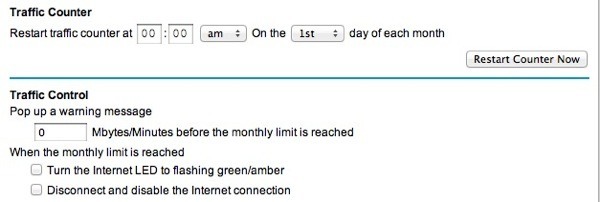
Sob o contador de tráfego, você precisa escolher uma hora e também um dia para o contador de tráfego ser redefinido. Isso é com você e realmente não importa, desde que você se lembre de si mesmo. Em Controle de tráfego, você pode escolher se deseja realmente desabilitar a conexão com a Internet se o limite for atingido ou se quiser apenas exibir uma mensagem de aviso e / ou transformar um dos LEDs no roteador em verde e âmbar piscando. Como nunca olho para o meu roteador, o LED piscante não foi muito útil. Desativar a conexão com a Internet é exatamente o que eu queria fazer.
Isso é muito bonito! Depois de voltar para a página, na parte inferior, você verá as estatísticas de uso de tráfego para sua conexão com a Internet:
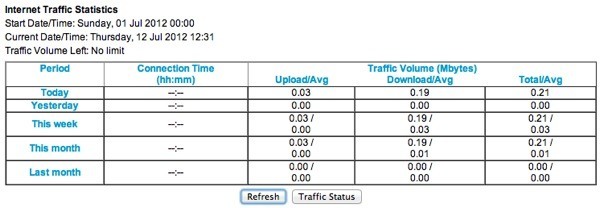
Observe que isso é apenas Internet tráfego, não tráfego local. Portanto, se você copiar um arquivo de um computador para outro na mesma rede e passar pelo roteador, ele não registrará isso no limite mensal nem contará para as estatísticas de tráfego. Aproveite!